Запускаем файл установки. Откроется окно приветствия (рис. 49).
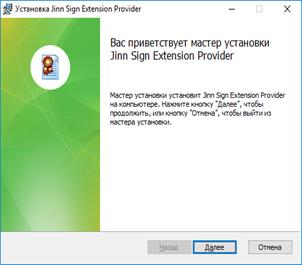
Рис. 49. Окно приветствия установки Jinn Sign Extension Provider.
Нажимаем кнопку «Далее». Откроется окно «Лицензионного соглашения». Отмечаем чекбокс «Я принимаю условия лицензионного соглашения» (рис. 50).
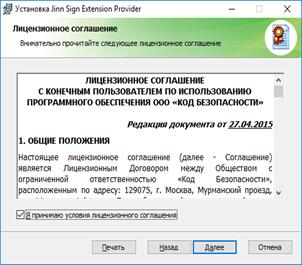
Рис. 50. Окно лицензионного соглашения Jinn Sign Extension Provider.
Нажимаем кнопку «Далее». Откроется окно пути установки (рис. 51).
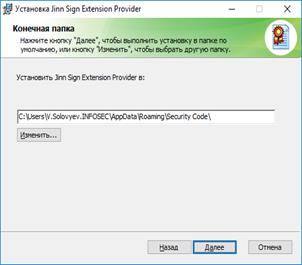
Рис. 51. Окно пути установки Jinn Sign Extension Provider.
Нажимаем кнопку «Далее». Откроется окно установки (рис. 52).
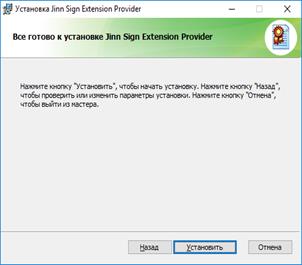
Рис. 52. Окно установки Jinn Sign Extension Provider.
Нажимаем кнопку «Установить». Произведется установка провайдера и появится окно завершения установки (рис. 53).
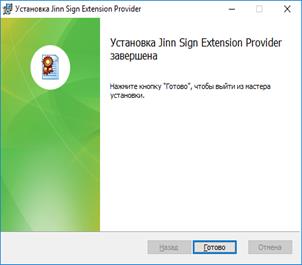
Рис. 53. Окно завершения установки Jinn Sign Extension Provider.
Нажимаем кнопку «Готово». На этом установка Jinn Sign Extension Provider завершена.
 2020-05-25
2020-05-25 141
141








